Hay muchas utilidades que pueden encontrar la clave de producto perdida de su instalación en vivo de Windows, pero ¿qué pasa si la computadora está completamente muerta y no se puede iniciar?
Esta publicación presenta algunas utilidades de terceros que pueden desconectar las claves del producto (para Windows, Office y otros productos), al cargar la sección de registro SOFTWARE en un disco duro montado u otras fuentes.
Cómo recuperar claves de producto del disco duro de una computadora con Windows que no se puede iniciar
Antes de continuar, tenga en cuenta que este artículo asume que tiene una copia de su sección de registro de SOFTWARE de su instalación de Windows muerta. Puede conectar la vieja unidad de disco duro como esclava a otra computadora o copiar solo la sección SOFTWARE a una unidad USB.
Debe ejecutar las siguientes utilidades como administrador. De lo contrario, obtendrá el error. El cliente no posee un privilegio requerido al cargar la sección.
Usando KeyFinder
Keyfinder recupera claves de producto de instalaciones de Windows no arrancables. También tiene un archivo de configuración actualizado por la comunidad que recupera claves de producto para muchas otras aplicaciones.

En el menú Herramientas, haga clic en Cargar sección ... y seleccione su directorio de Windows sin conexión. La estructura del directorio debe estar intacta ( Windows\System32\config ) ya que KeyFinder no le permite elegir directamente el archivo SOFTWARE (sección del registro).
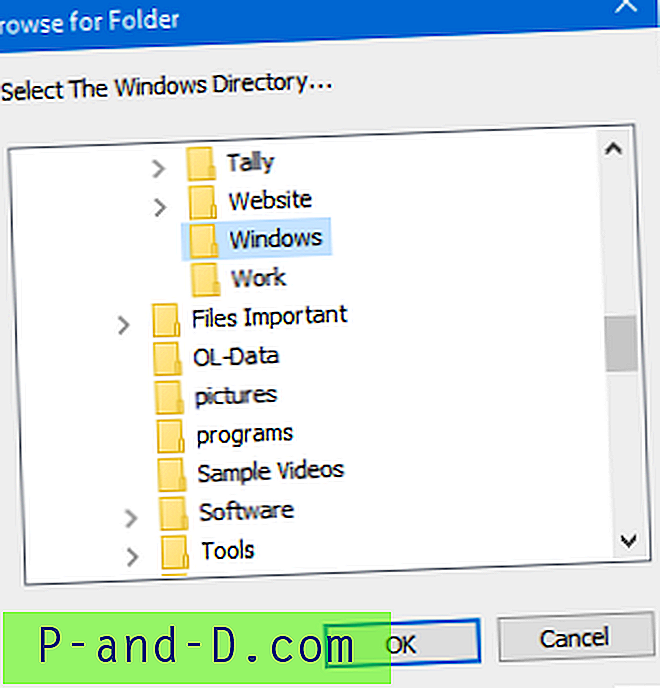
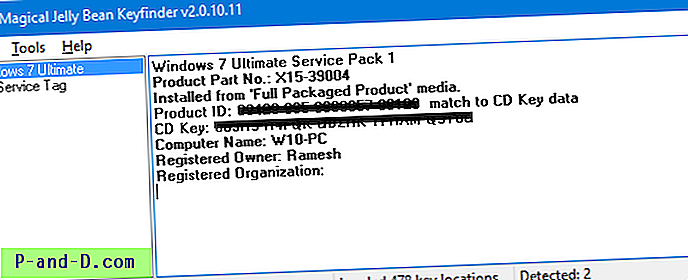
Eso enumera sus claves de producto de la sección de registro de SOFTWARE .
Usando ProduKey
ProduKey es una utilidad de Nirsoft que muestra las claves de producto de MS-Office, Windows, Exchange Server y SQL Server instaladas en su computadora. Puede ver esta información para su sistema operativo actual u otro sistema operativo / computadora, utilizando las opciones de la línea de comandos.
- Lanzamiento ProduKey.
- En el menú Archivo, haga clic en Seleccionar origen
- Seleccione Cargar las claves de producto desde la sección de Registro de software externo
- Haga clic en el botón Examinar y busque la sección de registro SOFTWARE (de su instalación de Windows que no se puede iniciar), que está presente en la carpeta Windows \ System32 \ Config . Tenga en cuenta que, a diferencia de KeyFinder, ProduKey le permite seleccionar directamente el archivo SOFTWARE (sección de registro) y no necesita tener la estructura de carpetas Windows \ System32 \ Config.

- Haga clic en Aceptar. Se deben enumerar las claves de producto que están disponibles en la sección de Registro de software.

Usando ShowKeyPlus
ShowKeyPlus (a través de Microsoft Store) encuentra su clave de producto de Windows. Con ShowKeyPlus, también puede cargar una sección de registro de SOFTWARE para recuperar la clave del producto.
- Si compró Windows a un minorista autorizado, la clave del producto solo se mostrará como la clave Instalada. Esto también se aplica a las claves OEM System Builder.
- Si actualizó Windows, la clave Original sería la clave instalada antes de la actualización. Nota: si actualiza a Windows 10 de forma gratuita, recibirá un "derecho digital" único en lugar de una clave de producto. La clave mostrada será una clave genérica en ese caso.
- Si compró una nueva PC con Windows, la clave del producto estaría preinstalada en su PC y la clave se incluirá en el firmware en el caso de Windows 8 o 10, o como un marcador OEM, en el caso de versiones anteriores . La clave OEM mostrará la clave en el caso de la primera, o si su PC fue construida para Windows Vista o Windows 7.
Para recuperar la clave fuera de línea, haga clic en Check Edition y navegue para seleccionar la sección de registro SOFTWARE .
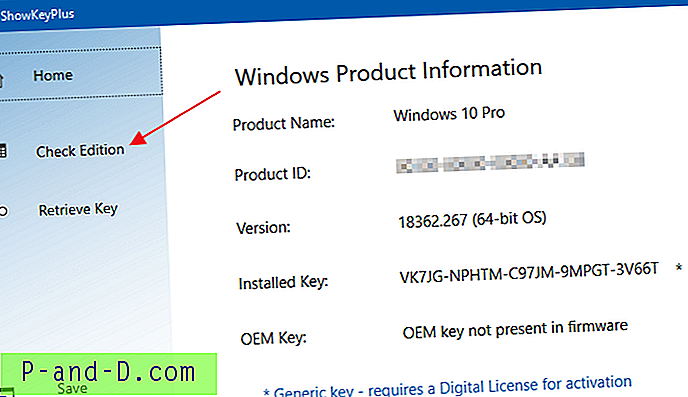
C:\Windows.old\Windows\System32\config . Tenga en cuenta que Windows eliminará automáticamente la carpeta Windows.old después de 28-30 días después de actualizar a Windows 10. Debe obtener las Claves de producto con mucha anticipación del directorio Windows.old.
Espero que las herramientas anteriores lo hayan ayudado a recuperar sus claves de producto de Windows del disco duro de su instalación de Windows que no se puede iniciar.







